Comment utiliser l'application Google Jamboard

- 667
- 65
- Lucas Bernard
Google Jamboard fait référence à un matériel et Un outil logiciel. Google Jamboard - L'objet physique est un tableau blanc sur les stéroïdes. Cela coûte près de 5 000 $ (et cela n'inclut même pas les 1349 $ pour un stand roulant). Jusqu'à présent, il est le plus souvent utilisé sur le lieu de travail et dans les paramètres d'apprentissage à distance comme Google Classroom.
Cependant, vous n'avez pas à posséder un Google Jamboard pour utiliser l'application Jamboard. Dans cet article, nous allons expliquer comment utiliser Jamboard même si vous n'avez pas acheté le produit de tableau blanc numérique physique. Google Jamboard s'intègre également à d'autres applications Google. Dans ce tutoriel, nous apprendrons également à insérer des fichiers à partir de Google Photos et Google Drive.
Table des matières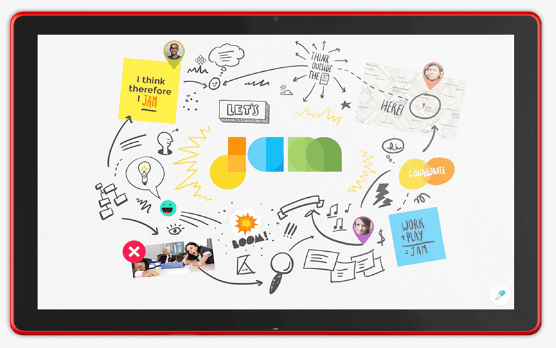
En d'autres termes, Google Jamboard combine la sensation et les fonctionnalités d'un tableau blanc physique avec les fonctionnalités de collaboration distribuées d'une application Whiteboard.
L'application Google Jamboard est disponible pour toute personne disposant d'un compte Google.
Comment Whiteboard avec l'application Jamboard
Commencez par visiter le site de bureau de Jamboard à Jamboard.Google.com ou installer l'application Jamboard pour Android ou iOS.
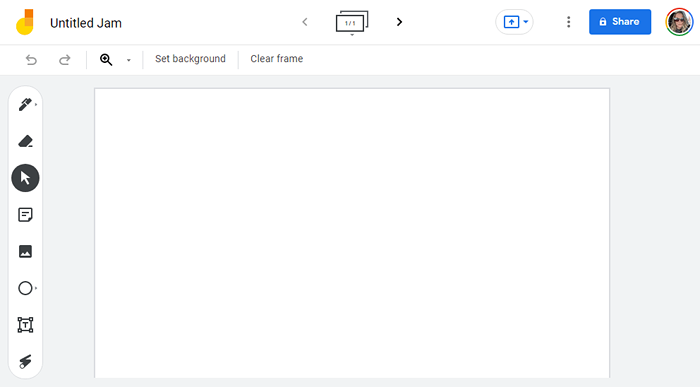
Connectez-vous à un compte Google et commencez par sélectionner ou taper le Plus icône pour créer une nouvelle confiture. Dès que vous créez une nouvelle confiture, il est automatiquement enregistré sur votre compte.
Comment dessiner, écrire et ajouter des notes
Il existe de nombreux outils de jamboard que vous pouvez utiliser pour collaborer. Lorsque vous travaillez sur une confiture, vous pouvez dessiner, écrire et ajouter des notes comme vous le pouvez sur les tableaux blancs traditionnels et dans d'autres applications de tableau blanc.
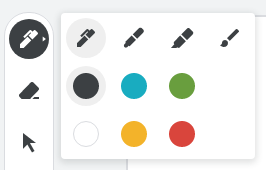
Sélectionnez le Dessin Outil à choisir entre les stylos, les marqueurs, les surligneurs et les pinceaux de différentes largeurs et couleurs. Dans l'application, utilisez votre doigt pour dessiner à l'intérieur du cadre. Sur le site de bureau, utilisez la souris. La gomme est toujours disponible pour effacer toute partie de votre dessin.
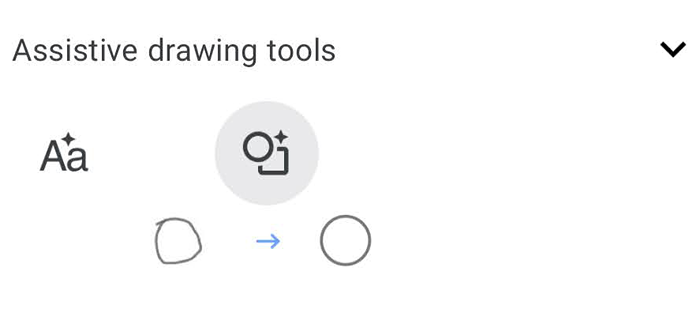
Si vous utilisez l'application sur un appareil mobile, vous pouvez accéder Outils de dessin d'assistance du Dessin outil. Si vous avez griffonné du texte avec votre doigt, les outils de dessin d'assistance peuvent convertir vos rayures de poulet en texte. De même, si vous dessinez un cercle bancal, l'outil de dessin d'assistance peut le nettoyer et en faire une forme parfaite.
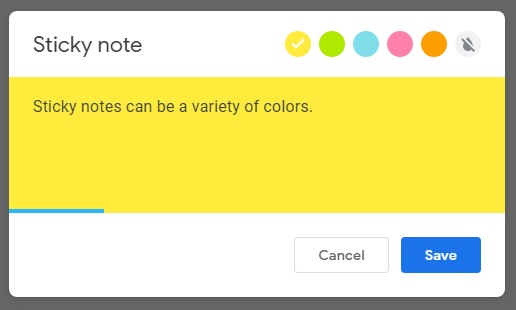
Sélectionner Insérerde la barre d'outils pour ajouter une note collante virtuelle. Vous pouvez modifier la couleur de la note et taper directement dans la note elle-même. De même, sélectionnez Zone de texte Pour pouvoir taper directement dans la confiture.
Comment ajouter une image à une confiture
Vous pouvez rechercher des images à l'intérieur d'un jam, qui est une fonctionnalité que nous n'avons pas vue dans d'autres applications de tableau blanc comme Microsoft Whiteboard.
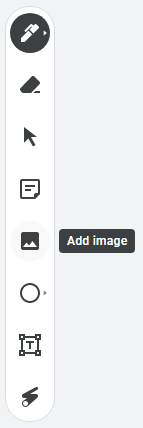
Si vous utilisez Jamboard dans un navigateur, sélectionnez le Image outil de la barre d'outils. Ensuite, sélectionnez un fichier image à ajouter au JAM en sélectionnant l'une des méthodes suivantes:
- Téléchargez depuis votre ordinateur
- Par URL
- Caméra
- Recherche d'images Google
- Google Drive
- Photos Google
Une fois que vous avez localisé l'image que vous souhaitez ajouter à la confiture, sélectionnez Insérer, Et l'image apparaîtra sur la confiture.
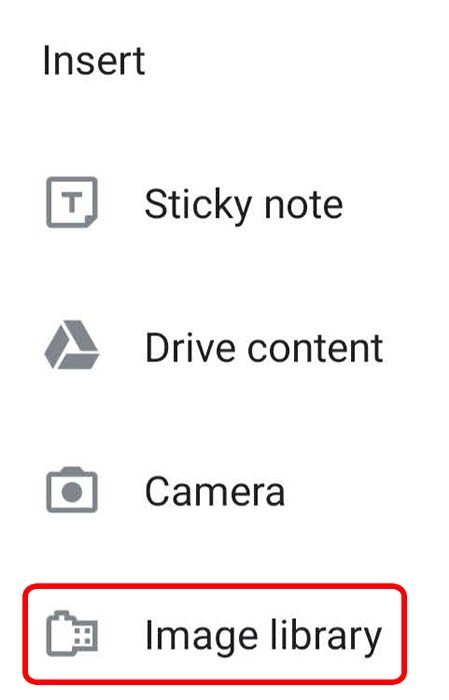
À partir d'une confiture dans l'application Jamboard, appuyez sur Développer icône (+) puis sélectionner Bibliothèque d'images. Sélectionnez une image et il sera inséré dans la confiture où vous pouvez le redimensionner comme vous le souhaitez. Si vous ne voyez pas les commandes de redimensionnement, pincez-vous et zoomez sur le confiture jusqu'à ce que vous voyiez les commandes.
Comment insérer un fichier de Google Drive dans un jam
Vous devrez utiliser l'application Google Jamboard pour ajouter des fichiers de lecteur à un jam, donc si vous n'utilisez Jamboard que dans un navigateur Web, commencez par installer l'application sur votre appareil mobile.

Ouvrez un jam existant ou créez un nouveau. Ensuite à partir de la barre d'outils, sélectionnez Développer (+), et puis Contenir le contenu. Choisissez un fichier dans votre Google Docs, Google Slides ou d'autres fichiers dans Google Drive et appuyez sur Sélectionner. Le fichier sera inséré dans la confiture.
Comment ajouter, réorganiser, copier ou supprimer des cadres de confiture
Si vous utilisez Google Jamboard dans un navigateur Web ou l'application, utilisez la barre d'outils de trame en haut de l'écran pour ajouter, réorganiser, copier ou supprimer.
La sélection de la flèche à droite de l'icône des cadres créera un nouveau cadre.
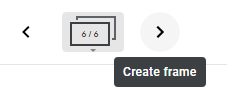
Sélectionnez l'icône des cadres lui-même pour afficher toutes les trames de la confiture. De là, vous pouvez cliquer et faire glisser des cadres pour les réorganiser.
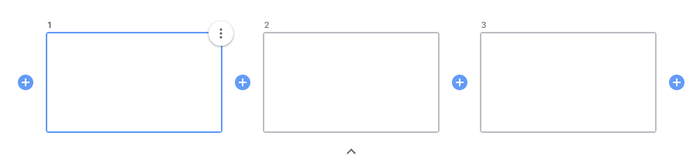
Sélectionnez l'icône plus entre les cadres pour insérer un cadre. Pour supprimer ou dupliquer une trame, sélectionnez le cadre, puis sélectionnez le Plus icône (trois points) et choisissez Supprimer ou Dupliquer.
Comment partager un jam avec les autres
Google Jamboard fonctionne mieux comme un outil de collaboration. Travaillez avec d'autres personnes sur un jam en temps réel, ou partagez un jam avec d'autres afin qu'ils puissent le modifier plus tard. Vous pouvez également donner aux autres un accès à la vue uniquement à une confiture.
À partir de votre ordinateur, ouvrez ou créez un nouvel brassard et sélectionnez le Partager bouton. Entrez les personnes ou les groupes avec lesquels vous souhaitez partager et dites s'ils peuvent éditer ou simplement voir la confiture. Puis sélectionnez le Fait bouton.
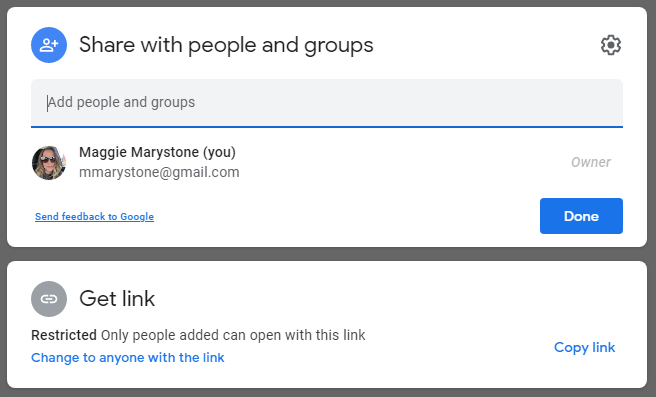
Si vous souhaitez partager le JAM en tant que fichier depuis votre ordinateur, téléchargez le JAM en tant que fichier PNG ou PDF en sélectionnant le Plus icône puis choisir Télécharger en PDF ou Enregistrer le cadre en tant qu'image.
De l'application Jamboard, ouvrez ou créez un jam et appuyez sur le Plus icône et puis Partager. Entrez un nom ou une adresse e-mail et sélectionnez si les personnes avec le lien peuvent modifier ou afficher uniquement le jam. Appuyez sur le Envoyer icône.
Si vous souhaitez partager votre jam à partir de l'application en tant que PDF, ouvrez le jam que vous souhaitez partager, appuyez sur l'icône plus Partagez Jam comme PDF. À partir de là, sélectionnez comment vous souhaitez partager le fichier PDF.
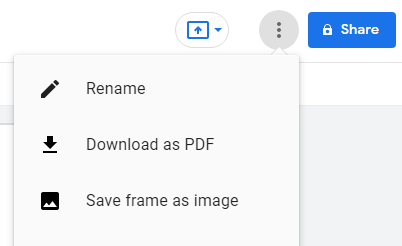
Pour partager un cadre spécifique en tant que fichier PNG de l'application, appuyez sur Plus > Partagez cette image en tant qu'image et suivez l'instruction à l'écran.
Ce qui a changé dans la confiture?
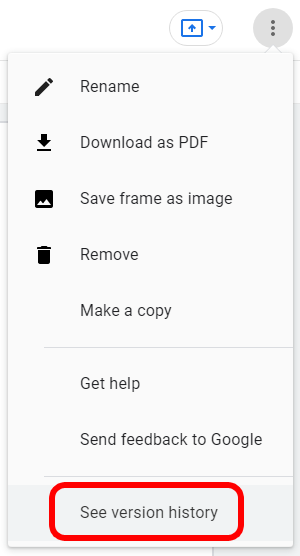
Pour voir l'historique de la version d'un jam, consultez-le sur un ordinateur. Ouvrez la confiture, sélectionnez Plus > Voir l'histoire de la version.
Que sont les confitures bonnes pour?
Il est évident que Google Jamboard pourrait être un excellent outil de technologie éducative pour l'enseignement à distance et l'apprentissage de la maternelle au lycée. Dans tout environnement d'apprentissage, il est important pour chaque apprenant de se sentir engagé.
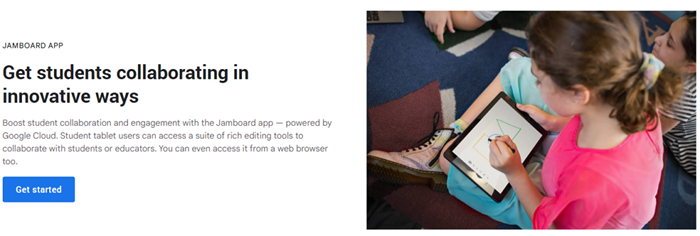
Google Jamboard emmène cet EDTech à l'espace de travail Google dans d'autres industries, car, vraiment, nous sommes tous des apprenants et collaborateurs à vie.
- « Meilleures tablettes abordables pour dessiner et dessiner avec stylo (2022)
- Comment réparer le retard de la souris Bluetooth dans Windows 11 »

